Похожие презентации:
Проект программа GeoGebra
1.
МОАУ СОШ № 5 имени К.Н. Чубаровой г. Свободногопроект
программа GeoGebra.
Руководитель: Козлова Е.П.
Авторы
Васильев Харитон
Мойсеенко Владислав
2. Введение
• Компьютерные технологии завоевывают все больше доверия и симпатиишкольников и учителей математики. С целью определить самую простую
и удобную математическую программу мы перепробовали многие
приложения Advanced Grapher, FNGraph Живая геометрия, Живая
алгебра, Дрофа и др. В ходе дальнейших поисков мы случайно наткнулись
на математическую программу «GeoGebra», оказалось, что эта программа
заменяет все перечисленные программы, является самой популярной в
мире математической программой. Мы сами удивились простоте и
доступности этой программы, в этой программе, как в других
программах, не надо мучиться при наборе формул функций, при
построении геометрических фигур и.т.д.
3.
Оглавление2.1- Цель и задачи.
2.2 0 программе GeoGebra.
2.3-Интерфейс GeoGebra ( 7 пунктов )
2.4-Геометрические построения, точка, прямая, луч.
2.5- Построение угла заданной величины,
биссектриса угла, построение окружности
описанной около треугольника.
2.6-Идеи использования GeoGebra.
2.7-Вывод.
2.8-Интернет-ресурсы.
4. 2.1 Цель и задачи
Цель- узнать больше информации о geogebre.Задачи1Узнать что-такое GeoGebra.
2 Сделать построение различных
геометрических фигур.
3 Предположить идеи использования
программы Geigerа.
5. Интерфейс GeoGebra (1 из 7)
Основное менюОсновное меню всегда располагается в правом верхнем углу окна GeoGebra и
содержит следующие пункты:
Файл (создание, открытие и предоставление доступа к материалам GeoGebra)
Правка (копировать и вставить объект, выбрать все объекты)
Перспективы (изменение режима GeoGebra)
Вид (настройка интерфейса виджета GeoGebra, добавление окон вида)
Настройки (изменение параметров отображения элементов виджета: размер
шрифта, язык интерфейса и т.д.)
Справка (доступ к справочным материала на портале разработчика GeoGebra)
Войти (вход в аккуант GeoGebra)
6. Интерфейс GeoGebra (2 из 7)
Панель инструментовКаждый режим содержит собственную панель инструментов, необходимых для
работы в данном виде. Для активации инструмента достаточно нажать на
соответствующий значок. Команды на панели инструментов объединены в
группы, содержащие схожие инструменты. Так, например, в группе прямых
можно построить параллельную прямую, перпендикуляр, касательную, поляру и
так далее.
При выборе инструмента в нижней части окна GeoGebra появляется подсказка,
объясняющая как использовать данный инструмент. Например, для построения
параллельной прямой надо выбрать точку, через которую будет проходить новая
прямая, а затем указать прямую, которой она должна быть параллельна.
7. Интерфейс GeoGebra (3 из 7)
Режимы работы (Перспективы)GeoGebra позволяет работать в шести различных режимах. Выбор режима
работы осуществляется, через пункт Основного меню — Перспективы.
РЕЖИМЫ
Алгебра
Геометрия
Spreadsheet (электронные таблицы)
CAS (система символьных вычислений)
3D Graphics (Стереометрия)
Probability (Вероятность и статистика)
8. Интерфейс GeoGebra (4 из 7)
Виртуальная клавиатура и строка вводаВ виджете GeoGebra алгебраический ввод встроен в окно Алгебраического вида. Вы
можете начать ввод команды в поле рядом со знаком+ , поэтому по умолчанию
отдельная строка ввода не отображается. Её можно включить через пункт Основного
меню – Вид
Виртуальная клавиатура обеспечивает эту же функциональность, но содержит также
упрощенный редактор формул, что облегчает процесс ввода, находясь у доски.
9. Интерфейс GeoGebra (5 из 7)
Cтрока вводаВ GeoGebra действие каждого инструмента можно заменить
соответствующей командой, вводимой в окне алгебраического ввода,
таким образом, для выполнения построений можно вообще не
использовать мышь.
Не для всех команд есть графический инструмент, некоторые
операции можно выполнить только путем ввода команды.
10. Интерфейс GeoGebra (6 из 7)
Протокол построенияПротокол построения представляет детализированную информацию
о шагах построения чертежа, с указанием имени объекта его
определения и количественной характеристики.
11. Интерфейс GeoGebra (7 из 7)
Шаги построенияПанель Шаги построения позволит просмотреть ход построения
вашего чертежа шаг за шагом. Действие кнопок описано на рисунке
ниже.
12. 2.2- О программе GeoGebra
GeoGebra – это бесплатная, кроссплатформенная динамическаяматематическая программа для всех уровней образования,
включающая в себя геометрию, алгебру, таблицы, графы, статистику
и арифметику, в одном удобном для использования пакете.
Кроме того, у программы богатые возможности работы с функциями
(построение графиков, вычисление корней, экстремумов, интегралов
и т.д.) за счёт команд встроенного языка (который, кстати, позволяет
управлять и геометрическими построениями).
В отличии от других программ для динамического манипулирования
геометрическими объектами, идея GeoGebra заключается в
интерактивном сочетании геометрического, алгебраического и
числового представления. Вы можете создавать конструкции с
точками, векторами, линиями, коническими сечениями, а также
математическими функциями, а затем динамически изменять их.
13. Точка
1. Выберем инструмент «Поставить точку».14. Прямая
1. Выберем инструмент «Прямая».2.Укажем 2 точки, через которые пройдёт
прямая.
15.
луч1. заходим В инструмент «Прямая»
2. Из списка выберем «Луч»
3. На полотне выберем две точки :
первая - начало луча, вторая точка, через которую будет
проведён луч.
16. Построение биссектрисы угла.
1. Открыть рабочее окно GeoGebra в режиме "Геометрия". С помщью кнопки "Луч" создаем угол А .17.
2. Строим произвольную окружность, используя кнопку "Окружность по центру и точке" с центром в точке А.Точки E и H - пересечение окружности со сторонами угла.
18.
3. Строим две окружности, используя кнопку "Окружность по центру и точке", с центрами в точках E и H,радиуса ЕН. Точка В – точка пересечения окружностей.
19.
4. С помщью кнопки "Луч" строим биссектрису АВ.20.
5. Скрываем вспомогательные окружности.21.
6. С помощью кнопки «Угол» измеряем величины частей и убеждаемся в правильностипостроений.
22. Построение окружности, описанной около треугольника.
Построение окружности, описанной околотреугольника.
1. Открыть рабочее окно программы GeoGebra в режиме "Геометрия". Выбирать кнопку
многоугольник и строить произвольный треугольник.
23.
2. С помощью кнопки "Серединный перпендикуляр" создать серединные перпендикуляры для каждойстороны треугольника.
24.
3. Выбирать кнопку "Пересечение" и вставить точку D в точке пересечениясерединных перпендикуляров.
25.
4. Выбрать кнопку «Окружность по центру и точке».26.
5. Рисовать окружность по центру в точке D и любой вершине треугольника.27.
6. Скрыть вспомогательные серединные перпендикуляры.28. 2.4.Построение угла заданной величины
1. Построим прямую а. Выберем инструмент «Прямая». С помощью этого инструментаотметим на плоскости две точки.
2. Построим угол. Для этого выберем инструмент «Угол заданной величины» и отметим
две точки, через которые проходит прямая. Появится окно, в которое нужно вписать
величину угла (в нашем случае это 60º)
29.
3 нужно нажать клавишу «Enter»Получим третью точку. Проведем через вершину угла и новую
точку прямую с помощь. инструмента «Прямая»
30. Идеи использования GeoGebra
Идеи использования GeoGebra• Для демонстраций учителем на уроке по многочисленным темам
геометрии, алгебры и анализа
• Для выполнения практических заданий по геометрии на
выполнение заданий по инструкции: построение и доказательство
• Для создания тестов на закрепление и повторение
(использование ползунков, флажков, и условий появления)
• Для творческих и исследовательских STEAM-проектов,
выполняемых учениками самостоятельно (продукт, созданный
своими руками)
31. Вывод
Мы узнали что такое GeoGebra , построили различныегеометрических фигуры.
Научились строить углы заданной величины, биссектрису
угла, построение окружности описанной около
треугольника. И предположили идеи использования
Программы на уроке.
32. Интернет-Ресурсы
С. В. Ларин. «Компьютерная анимация в среде GeoGebra на уроках математики», Легион, г.
Ростов-на-Дону, 2015.
Р. А. Зиатдинов. О возможностях использования интерактивной геометрической среды Geogebra
3.0 в учебном процессе.//Материалы 10-й Международной конференции «Системы компьютерной
математики и их приложения» (СКМП-2009), СмолГУ, г. Смоленск, 2009, C. 39-40 (PDF, 122 Kb).
Р. А. Зиатдинов. Геометрическое моделирование и решение задач проективной геометрии в
системе GeoGebra.//Материалы конференции «Молодежь и современные информационные
технологии», Томский политехнический университет, г. Томск, 2010, C. 168-170 (PDF, 10.2 Mb).
Д. Мартинович, З. Карадаг, Д. Макдугалл (ред.). //Материалы второй Северо-Американской
конференции GeoGebra, Университет Торонто, Канада, 2011, (PDF, 2.18 Mb).
Р. А. Зиатдинов, В.М. Ракута. (2012). Системы динамической геометрии как средство компьютерного
моделирования в системе современного математического образования. European Journal of
Contemporary Education 1(1), 93-100 (PDF, 311 Kb).
И.Б. Гарипов, Р.М. Мавлявиев, Э.Д. Хусаинова. (2012). Использование динамической геометрической
среды GeoGebra в изучении функционально-графических методов при решении задач с
параметрами. Материалы третьего Российского научного семинара "Методы информационных
технологий, математического моделирования и компьютерной математики в фундаментальных и
прикладных научных исследованиях" (в рамках международной конференции ИТОН-2012), с. 44-46
(PDF, 298 Kb).
Р. А. Зиатдинов, Д. Джарвис. (2013). От редакторов специального выпуска. European Journal of
Contemporary Education 4(2), 68-71 (PDF, 311 Kb).














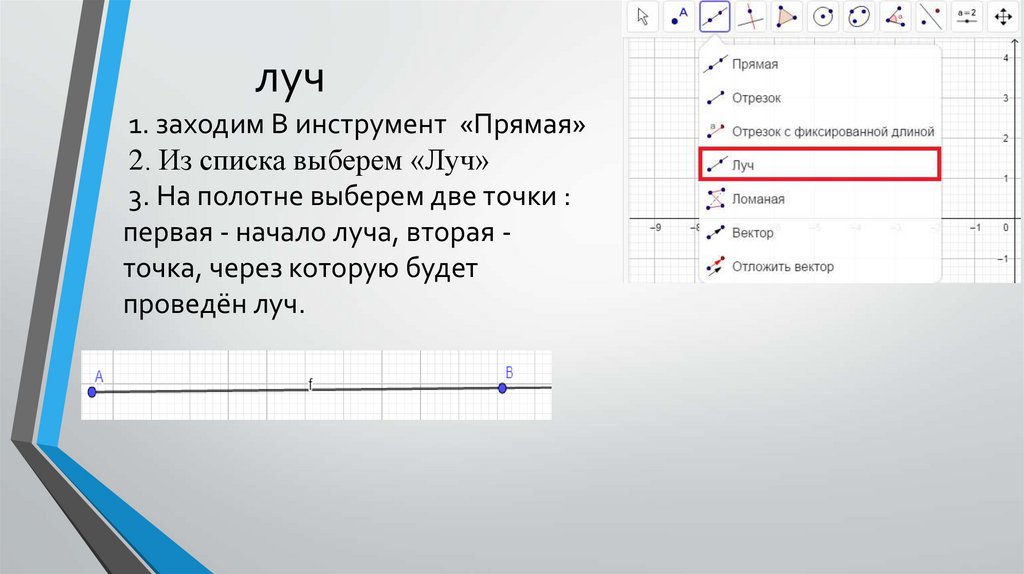
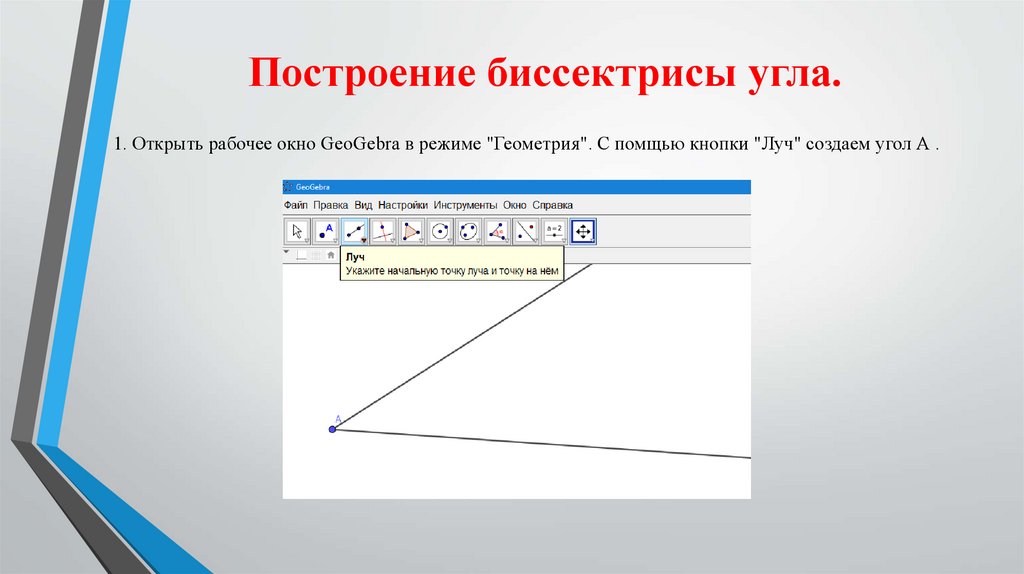
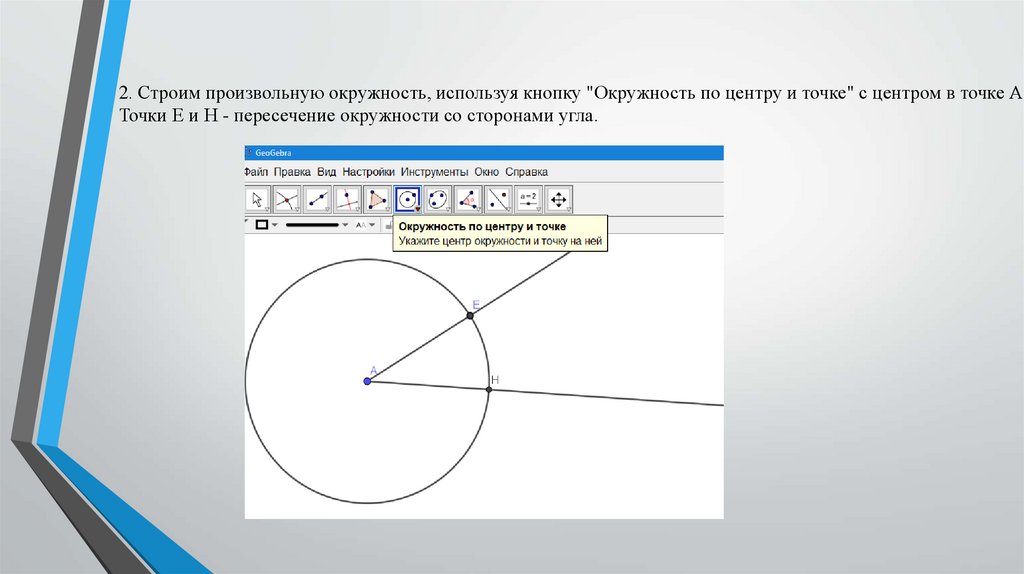
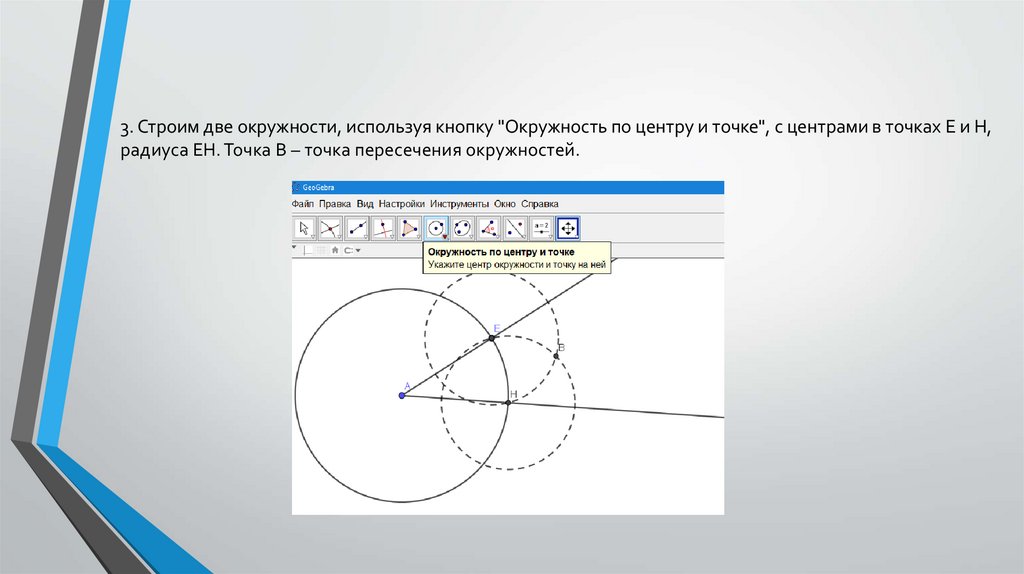
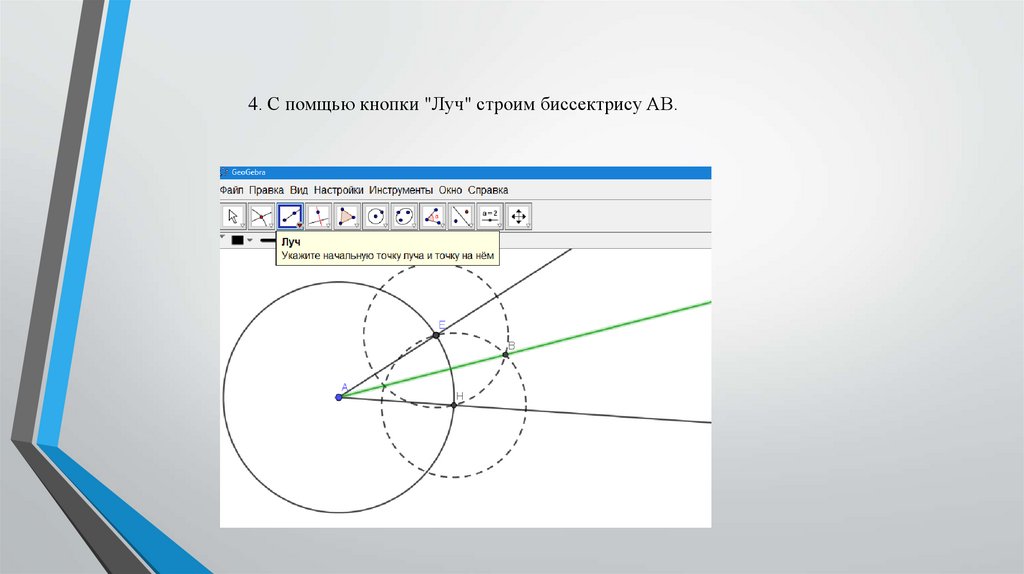
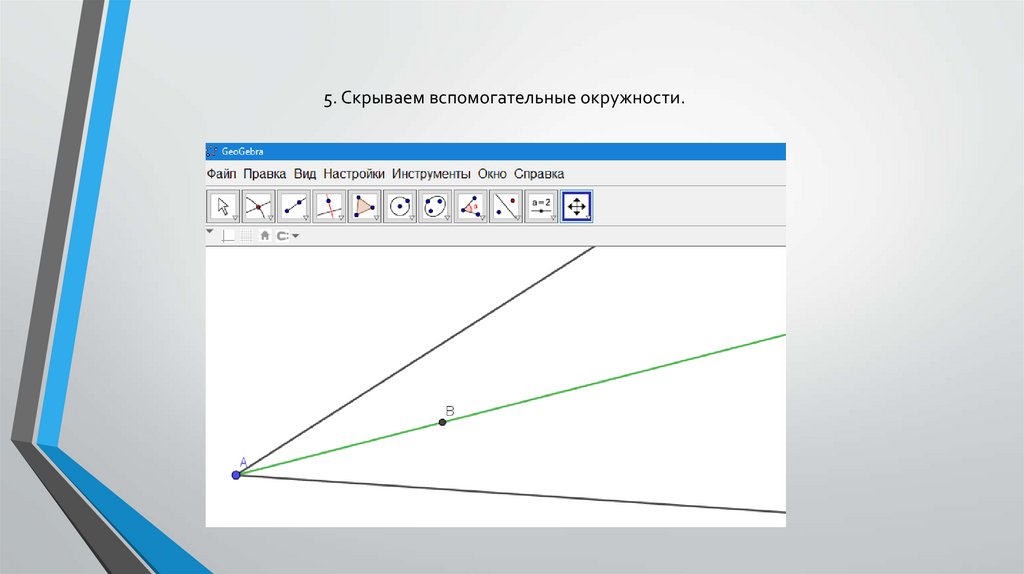


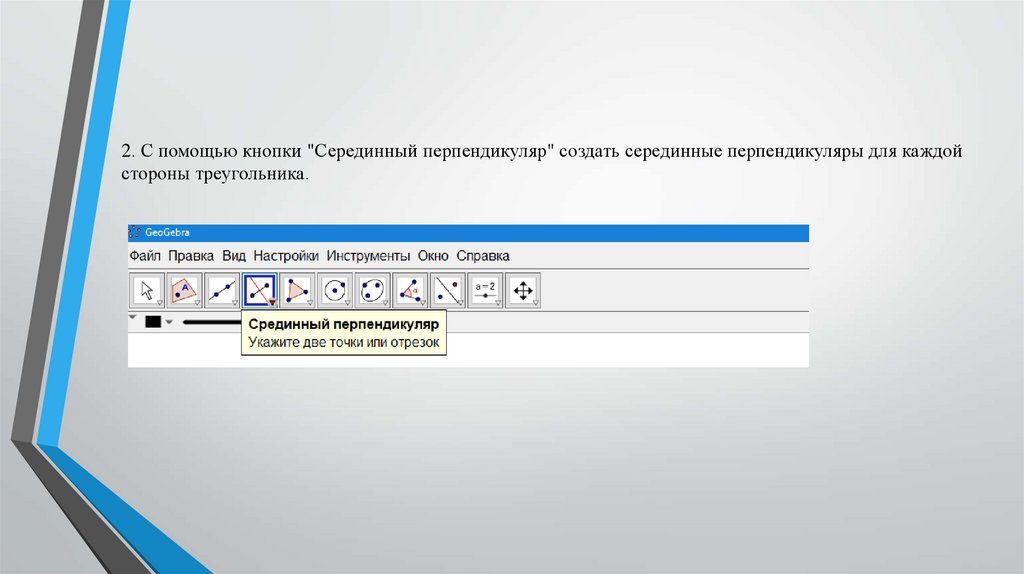
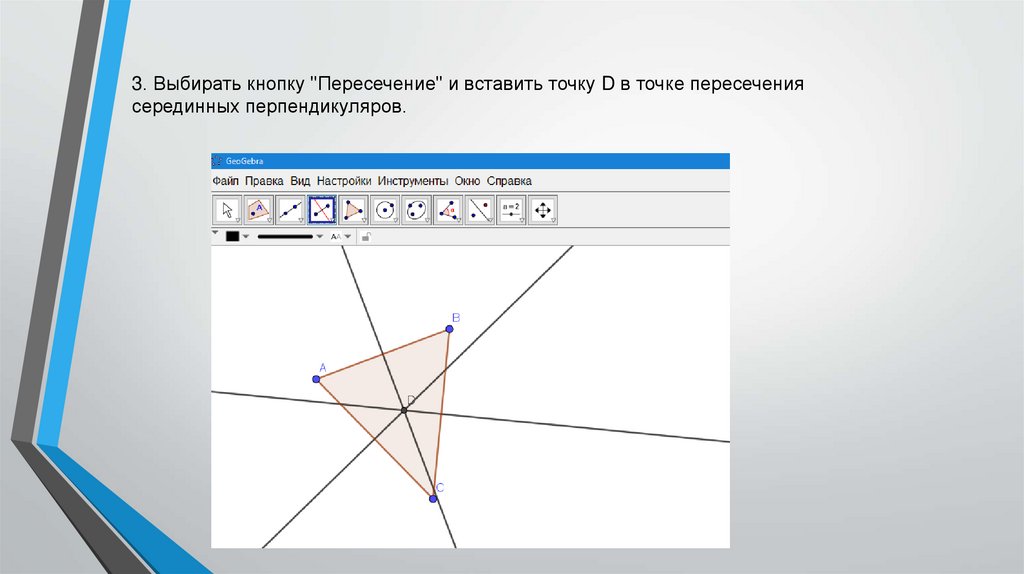
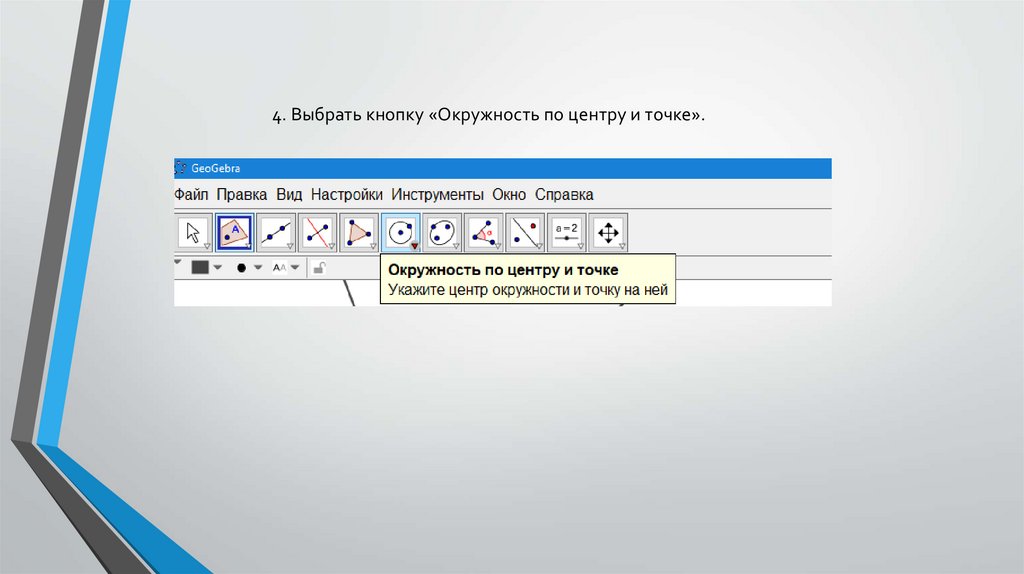
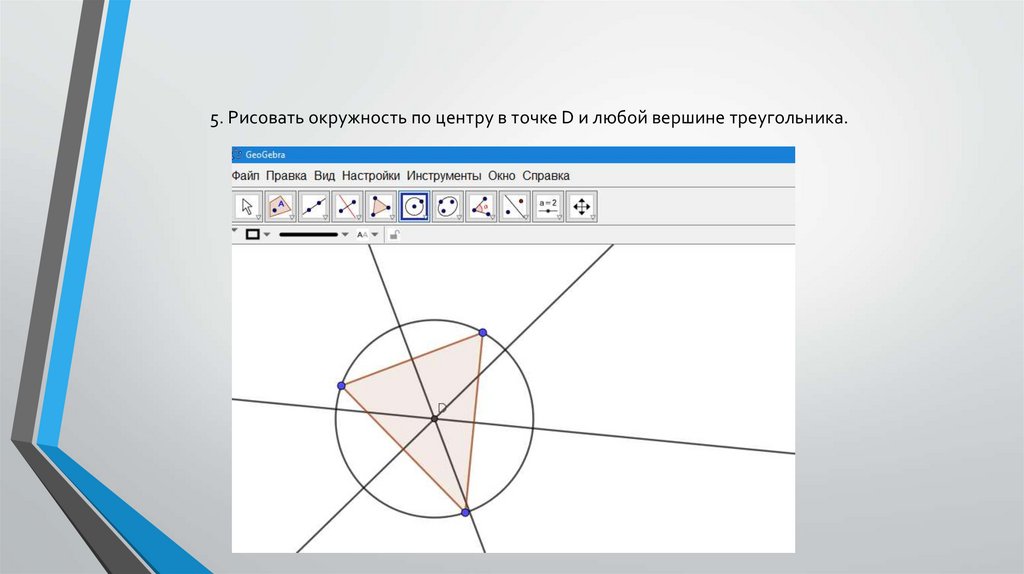
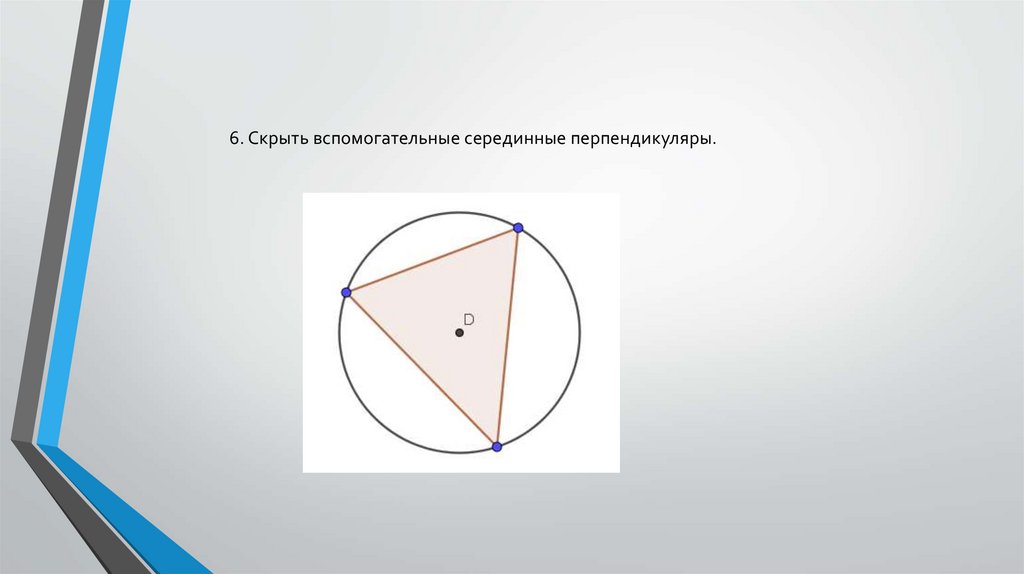






 Программное обеспечение
Программное обеспечение








